Lenovo ideapad 300-15IBR HDD重度故障で起動できない
何度の自動修復を試している様子ですので、HDDの状態が気になります。
修復を何度も繰り返すと、HDD故障の場合は悪化させてしまいますので注意が必要です。
自動修復のあと、真っ暗な画面にマウスポインターだけが表示されて操作ができません。
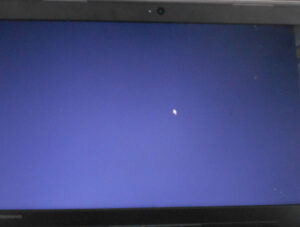
分解・バッテリーは内部でネジ止め
裏返すと一見バッテリーが外せそうに見えますが、バッテリーのネジ止めは内部にあるためキーボード側アッパーケースまで分解しないと外せません。

キーボード下の2個のネジとケーブル2本を外してアッパーケースを外していきます。

これでやっとバッテリーケーブルを外せます。
バッテリー自体は2個のネジで止められています。
HDDエラー・コピーが進まない
バッテリーケーブルを外してからHDD検査をおこなってみたら、HDDエラーが判明しました。
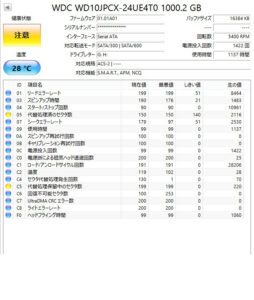
代替処理済みセクターが2116と出ていますので、状態は良くありません。
データ復旧もご希望でしたので復旧用にHDDのクローンコピーを取ろうとしましたが、通常のコピー機では最初の方で止まってしまい進んでいきません。
かなり状態が悪いようです。
特殊機に切り替えてリバースコピーを試したら、なんとか動き出しました。
時間はかかりエラーもかなりありましたが、コピーは終了してデータの救出もできました。
OneKey Recoveryからリカバリー
LenovoのWindows10機では時期によりリカバリー方法が違います。
この機種のような初期のWindows10機では、Novo Buttonで「OneKey Recovery」を呼び出しておこないます。
「OneKey Recovery」はかなり優秀ですが、残念ながら最近のLenovoパソコンには搭載されていません。
コピーしたHDDでリカバリーを試します。
パソコンの横にある「Novo Button」を押して「Novo Button Menue」を起動させます。
一番下にある「System Recovery」を起動します。
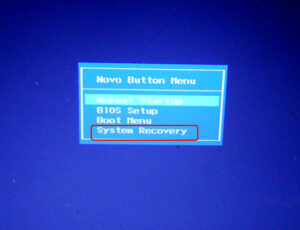
「OneKey Recovery」が起動しますので、「初期バックアップから復元する」を選択して進めます。
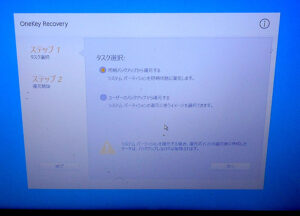
リカバリーデータは隠しパーティーションに格納されていますので、データ破損もなく正常にリカバリーができました。
新品HDDに交換
最近の修理ではHDDをSSDに交換することが多いですが、今回は容量と金額を重視して1Tの新品HDDに交換をします。

リカバリーをした後にはリフレッシュパックでWindowsを最新にアップデートしてから調整をおこないます。
完了後に各種の確認をおこなって終了。

救出済みのデータも新環境にコピーをおこなってご返却となりました。
パソコンドック24本部サイトでもブログを公開中
こちらもご覧ください。



